イラスト・マンガ学科あります【アミューズメントメディア】
スポンサーリンク
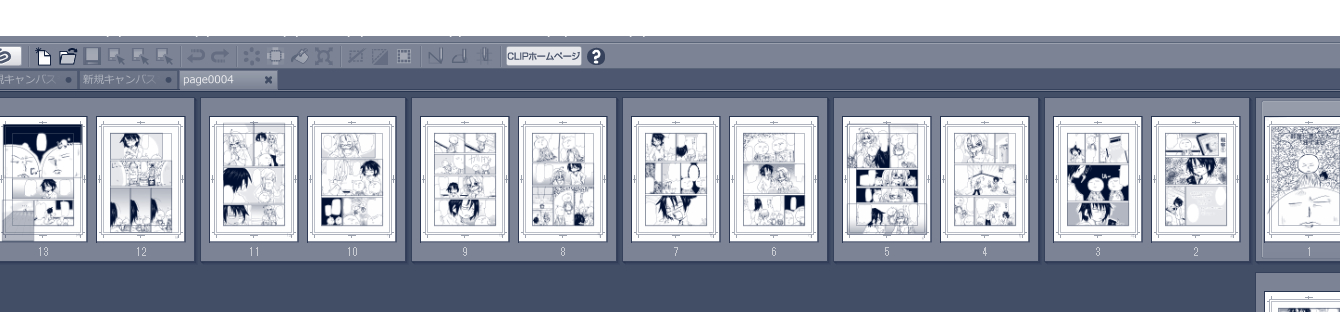
最近は漫画も全てデジタルツールで描く…なんて事も珍しい事ではありませんね。クリップスタジオもデジタルコミック向けのEXをリリースしている位ですし
↓(ちなみに私もEX使用)。
慣れてしまえば下書きから仕上げまで全てをクリップスタジオでという事も出来ます。と、言いますか最近はそっちの人の方が多いと思いますね。
そんな描いた漫画を紙に印刷して手に取りたいという人も沢山いらっしゃると思います。
今回はそんな「描いた漫画」を印刷する場合どんな設定が良いのか?を見ていきたいと思います。アナログは描き上げた漫画をコピー機で…割とお手軽ですが、デジタルはどうなのでしょうか?
それではお付き合いお願い致します。
描く前の設定は?
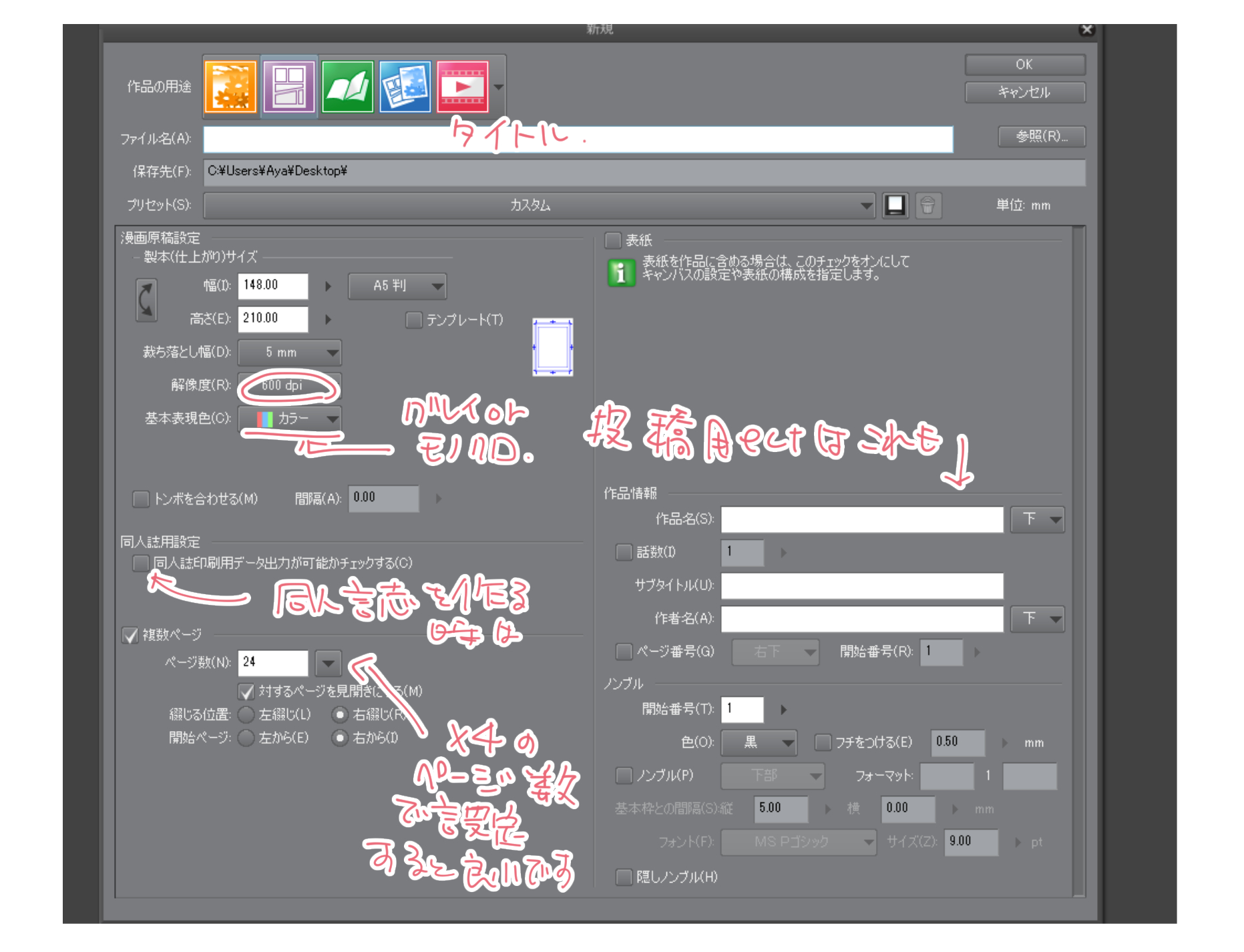 イラストを描く際もそうですがまずキャンパス設定をします。この場合ページ漫画を描く場合は漫画用キャンバスを作成するのがオススメです。
イラストを描く際もそうですがまずキャンパス設定をします。この場合ページ漫画を描く場合は漫画用キャンバスを作成するのがオススメです。
印をしていませんが…↑の紫のアイコンを選択するとこの漫画用キャンバスの設定になります。
この時設定するのは
まずは、解像度…bpiですね。これはカラーでしたら350、モノクロでしたら600が好ましいです。こちらは後ほど詳しく説明をします。
仕上がりの用紙サイズ…文字通りの漫画原稿として手に取った場合のサイズです。投稿用であるB4サイズで出力したい場合はA4判、同人誌サイズのA4サイズで出力したい場合はB5判で設定するのが良いです。
↓↓↓↓↓↓↓↓イラスト・マンガ学科あります【アミューズメントメディア】
スポンサーリンク
何故そのままのサイズでは無いか…と言いますと、漫画原稿用紙には立ち切りという製本作業の際に切り取ってしまう部分がある為に、紙全体に絵を描くと切れてしまいます。ですので、ある程度切り取るスペースである余白を作って絵や漫画を描く事が必要になる訳です。
A4サイズで漫画を描きB4サイズの紙に印刷するための設定…という感じでしょうか?
次にカラーモードです。カラー漫画を印刷する場合でしたらカラーのままで大丈夫です、白黒印刷の場合は塗りの部分である場所にグレーを濃淡付けて置くならばグレー設定、スクリーントーンを使用する場合でしたらモノクロ設定と覚えて置くと良いです。
ページ数設定…何ページの漫画を描くかで入力します。今は特に規定をしていない出版社が多いですが基本は4の倍数である8ページ、16ページ、24ページ、32ページで漫画を募集している出版社ありますのでそこは頭に入れておいても良いです。
ページ枚数設定をするとキャンバス表示が…
 こんな感じ描く枚数で編集が出来るようになるのでページ漫画は一枚一枚描くよりこの様に一括にまとめていると良いです。
こんな感じ描く枚数で編集が出来るようになるのでページ漫画は一枚一枚描くよりこの様に一括にまとめていると良いです。
後でページを増やす事や減らす事も出来ます。
投稿用や同人誌作成といった第三者に漫画を見せる前提で漫画を描くならば作品の情報を入力する事も大事です。
コレを行っておけばその都度作品の情報をファイルに入力する…という手間もありませんしね…
印刷は?
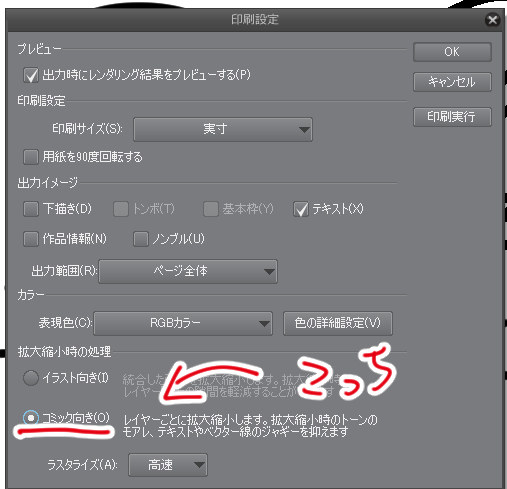
描き上げた漫画を印刷する場合には印刷設定をまずします。↑を入力するのですが…コミック向きという印刷のチェックをいれてください。
イラスト向きでも大丈夫と言えば大丈夫ですがスクリーントーンを使用した場合等々はそれが潰れてしまう場合がありますので漫画を描いたならば印刷はコミック向き…とそのままの発想で良いと思います。
これで印刷をすれば完了!!と言いたい所ですが…デジタル印刷で注意する点が一つあります。
先程、解像度(bpi)に触れましたがこの設定は印刷する場合は特に大事な設定でして、この解像度が低いと印刷した時イラストがモザイク状態に印刷され折角描いたモノが台無し…なんて事になりかねません。
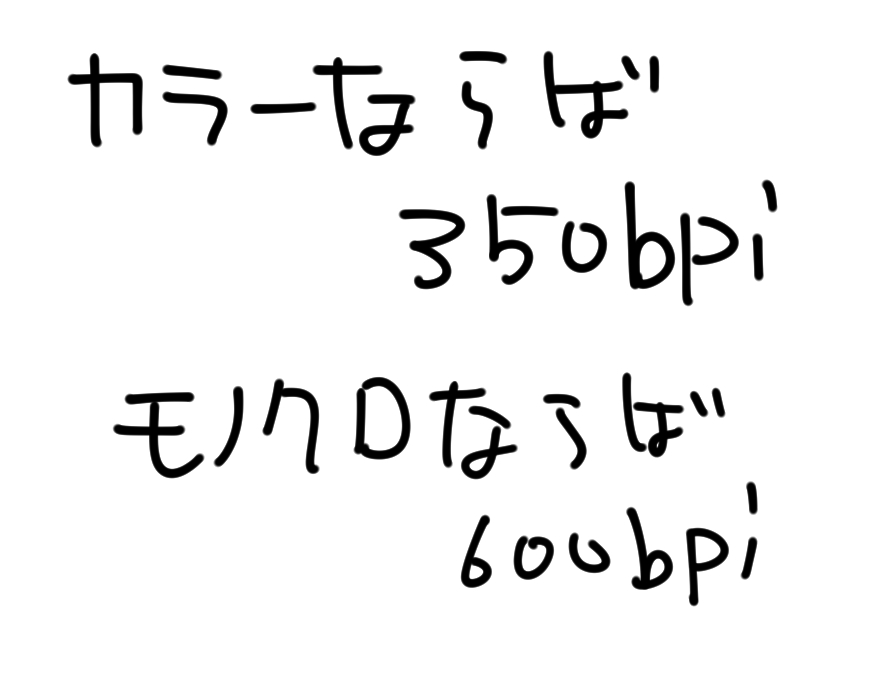 解像度は画像情報の多さなので大きければ良いのですが、逆に大き過ぎると処理が遅くなり描くのも大変になります。
解像度は画像情報の多さなので大きければ良いのですが、逆に大き過ぎると処理が遅くなり描くのも大変になります。
ですので、カラーでしたら350bpi、モノクロでしたら600bpiでキャンバスを設定し、漫画を描くと良いです。
描いている途中や描き終わった後に解像度の変更をする事も可能ですが大きい解像度を小さくするならば問題ありませんが…その逆、小さい解像度を大きくする場合小さい画面を無理やり大きく引き伸ばす感じになるので綺麗にはなりません。
ですので、最初から適度な解像度を設定して置く事が大事ですね。
お手軽に印刷できる場所
今はコンビニプリンタも優秀ですので複数印刷や印刷のデータをUSB等々に保存して持って行けばコンビニで印刷…という事も容易に出来ます。
特にセブンイレブンのコンビニプリンタはそういった創作関連の印刷にも特化しているのでページ数とファイルの保存形式を統一(Jpeg等々に)して置けば本を作る事も簡単ですので気軽に自分の作品を本にしてみても良いと思います。
まとめ
自身のプリンタで印刷する他にも印刷所に頼む、コンビニ印刷をする等々で気軽に自分の本を作る事は出来ます。
私は大体コンビニかプリンタ頼りでしたが…そろそろ夏に向けて本を作成する人も多いと思いますので…まず印刷した時の設定を頭にいれて置きましょう!!
お付き合いありがとうございました!!
↓↓↓↓↓↓↓↓
イラスト・マンガ学科あります【アミューズメントメディア】
↓あなたの特技を活かしませんか?
お仕事の種類は246種類!在宅ワークならクラウドワークス
★ヒューマンアカデミー★
※イラスト・キャラクターデザイン講座あります☝︎
ココナラ でイラストを依頼する
↓↓↓↓↓↓↓↓
イラスト・マンガ学科あります【アミューズメントメディア】
スポンサーリンク









